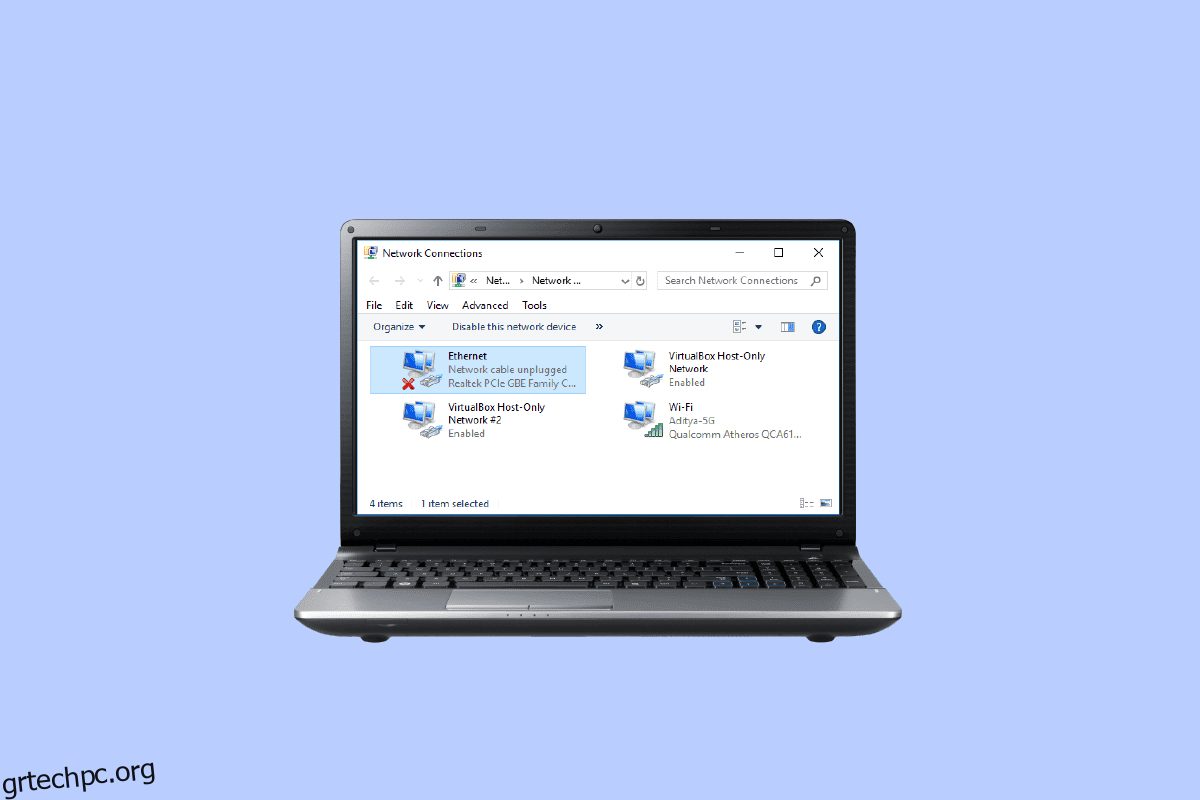Ο υπολογιστής σας δεν συνδέεται σε σύνδεση Ethernet, παρόλο που είναι συνδεδεμένος σε WiFi; Αυτό είναι ένα κοινό πρόβλημα για τους χρήστες των Windows 10 σε πολλές περιπτώσεις, οι χρήστες μπορούν να διαπιστώσουν ότι το WiFi τους λειτουργεί αλλά όχι το Ethernet Windows 10 και δεν μπορούν να καταλάβουν γιατί και πώς να διορθώσουν αυτό το πρόβλημα. Όταν ο υπολογιστής σας έχει πρόβλημα που δεν έχει εντοπιστεί με το Ethernet, αυτό μπορεί να προκαλέσει διάφορα ζητήματα, όπως έλλειψη διαδικτύου και άλλα προβλήματα συνδεσιμότητας. Υπάρχουν διάφορες μέθοδοι για να διορθώσετε το πρόβλημα που δεν λειτουργεί το Ethernet στα Windows 10, όπως η εκτέλεση του εργαλείου αντιμετώπισης προβλημάτων δικτύου των Windows ή η αλλαγή των ρυθμίσεων MAC. Σε αυτόν τον οδηγό, θα συζητήσουμε τους λόγους και τις μεθόδους για την επίλυση προβλημάτων συνδεσιμότητας Ethernet στον υπολογιστή σας Windows 10.
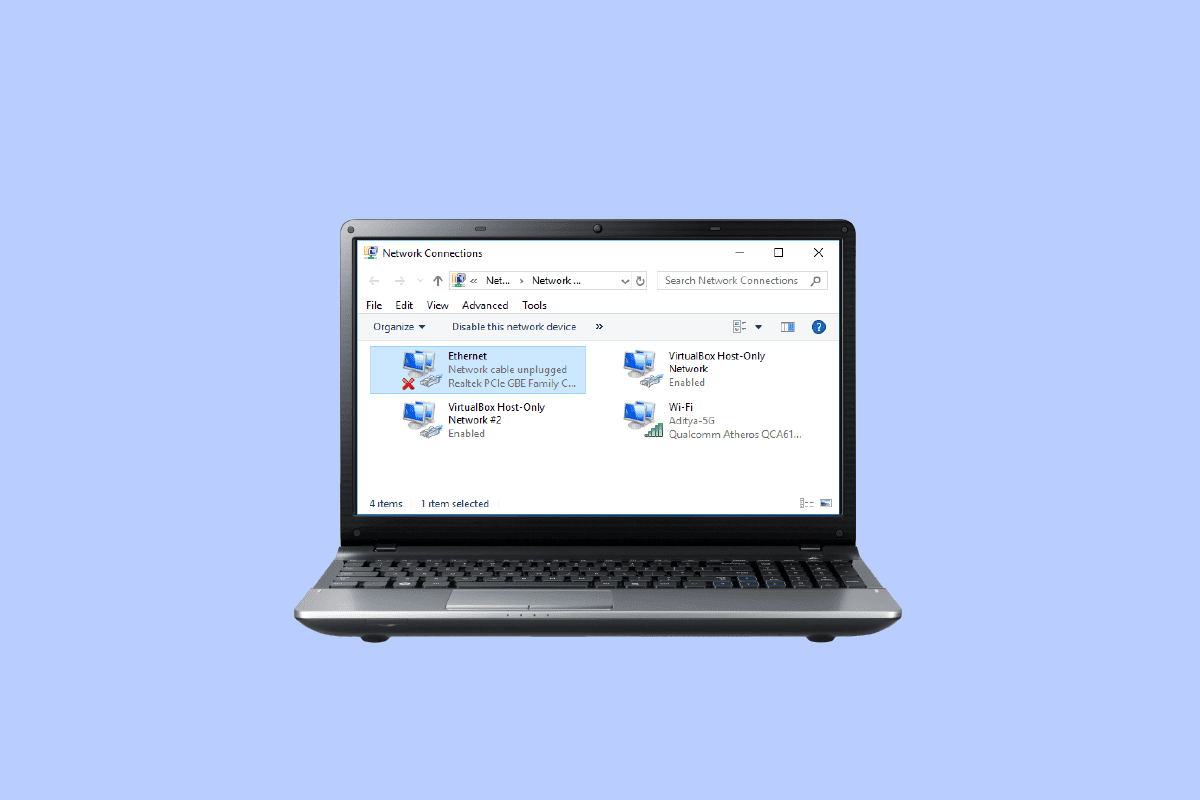
Πίνακας περιεχομένων
Πώς να διορθώσετε το WiFi που λειτουργεί αλλά όχι το Ethernet στα Windows 10
Συνεχίστε να διαβάζετε για να μάθετε αναλυτικά τις λύσεις για τη διόρθωση του Ethernet που δεν λειτουργεί στα Windows 10.
Λόγοι για τους οποίους το Ethernet δεν λειτουργεί στα Windows 10
Μπορεί να υπάρχουν διάφοροι λόγοι για τους οποίους το Ethernet δεν λειτουργεί στον υπολογιστή σας. μερικοί από τους πιο συνηθισμένους λόγους για αυτό το ζήτημα αναφέρονται εδώ.
-
Η ακατάλληλη σύνδεση του δρομολογητή με τον υπολογιστή σας είναι ένας κοινός λόγος για αυτό το σφάλμα.
-
Τα παλιά ή κατεστραμμένα προγράμματα οδήγησης προσαρμογέα δικτύου είναι επίσης συνήθεις λόγοι για αυτό το σφάλμα.
-
Τα προβλήματα τροφοδοσίας με τη μητρική πλακέτα του υπολογιστή μπορεί επίσης να προκαλέσουν πρόβλημα συνδεσιμότητας Ethernet.
-
Οι ακατάλληλες ρυθμίσεις διεύθυνσης MAC στον υπολογιστή σας σχετίζονται επίσης με αυτό το ζήτημα.
-
Οι ακατάλληλες ρυθμίσεις DNS και TCP/IP ευθύνονται επίσης για αυτό το ζήτημα.
- Διάφορα ζητήματα συστήματος μπορούν επίσης να προκαλέσουν αυτό το ζήτημα.
-
Τα υποκείμενα ζητήματα ρυθμίσεων δικτύου μπορεί επίσης να προκαλέσουν πρόβλημα μη σύνδεσης Ethernet.
Σε αυτόν τον οδηγό, θα εξετάσουμε πώς να διορθώσετε το WiFi λειτουργεί αλλά όχι Ethernet πρόβλημα στα Windows 10.
Μέθοδος 1: Επανεκκινήστε το δρομολογητή
Ένα από τα πρώτα πράγματα που μπορείτε να κάνετε για να διορθώσετε το συνδεδεμένο Ethernet αλλά κανένα πρόβλημα με τα Windows 10 στο Διαδίκτυο είναι να ελέγξετε εάν ο δρομολογητής WiFi σας είναι σωστά συνδεδεμένος. Γενικά, το σφάλμα Windows 10 που δεν λειτουργεί το Ethernet προκαλείται από ακατάλληλη σύνδεση δρομολογητή. Επομένως, βεβαιωθείτε ότι έχετε συνδέσει σωστά τον δρομολογητή σας για να αποφύγετε το πρόβλημα που δεν εντοπίστηκε Ethernet. Ακολουθήστε τα βήματα που δίνονται για να κάνετε επανεκκίνηση του δρομολογητή σας.
1. Πατήστε το κουμπί λειτουργίας στο πίσω μέρος του δρομολογητή σας για να απενεργοποιήσετε τη συσκευή.
2. Τώρα, αποσυνδέστε το καλώδιο τροφοδοσίας του δρομολογητή/μόντεμ και περιμένετε μέχρι να αδειάσει τελείως η τροφοδοσία.
3. Στη συνέχεια, επανασυνδέστε το καλώδιο τροφοδοσίας και ενεργοποιήστε το μετά από ένα λεπτό.
 Εικόνα του Lorenzo Cafaro από την Pixabay
Εικόνα του Lorenzo Cafaro από την Pixabay
4. Περιμένετε μέχρι να αποκατασταθεί η σύνδεση δικτύου και δοκιμάστε να συνδεθείτε ξανά.
Ελέγξτε για ελαττωματικά ή ακατάλληλα συνδεδεμένα καλώδια, τα οποία θα μπορούσαν να κάνουν το Ethernet να μην λειτουργεί στα Windows 10. Εάν βρείτε ελαττωματικά καλώδια, αντικαταστήστε τα με νέα καλώδια.
Μέθοδος 2: Εκτελέστε το Network Troubleshooter
Οι υπολογιστές με Windows είναι εξοπλισμένοι με διάφορα εργαλεία αντιμετώπισης προβλημάτων, όπως το Network Troubleshooter. Εάν το σύστημά σας αντιμετωπίζει προβλήματα με τη σύνδεση δικτύου και δεν συνδέεται με Ethernet, μπορείτε να εκτελέσετε την Αντιμετώπιση προβλημάτων δικτύου για να διορθώσετε το πρόβλημα. Το εργαλείο αντιμετώπισης προβλημάτων θα εντοπίσει την αιτία του προβλήματος και θα το επιλύσει. Ακολουθήστε το άρθρο μας για την αντιμετώπιση προβλημάτων σύνδεσης δικτύου στα Windows 10.

Μέθοδος 3: Ενημέρωση προγραμμάτων οδήγησης δικτύου
Είναι σύνηθες φαινόμενο το Ethernet να δυσλειτουργεί και να μην λειτουργεί σωστά στα Windows 10 λόγω ενός ελαττωματικού προγράμματος οδήγησης προσαρμογέα δικτύου. Αυτό το ζήτημα μπορεί επίσης να προκύψει λόγω ενός παλιού προγράμματος οδήγησης στον υπολογιστή σας. Εάν τα προγράμματα οδήγησης υπολογιστή στα Windows 10 είναι παλιά ή κατεστραμμένα, ενδέχεται να έχετε διάφορα προβλήματα με τα Windows και ο υπολογιστής μπορεί να παρουσιάσει δυσλειτουργία. Γενικά, τα Windows ενημερώνουν αυτόματα τα προγράμματα οδήγησης. Ωστόσο, εάν το πρόβλημα παραμένει, μπορείτε να ενημερώσετε μη αυτόματα τα προγράμματα οδήγησης στον υπολογιστή σας. Μπορείτε να ανατρέξετε στον οδηγό Πώς να ενημερώσετε τα προγράμματα οδήγησης προσαρμογέα δικτύου στα Windows 10 για να βρείτε μεθόδους ενημέρωσης του προγράμματος οδήγησης προσαρμογέα δικτύου στον υπολογιστή σας Windows 10.

Μέθοδος 4: Επανεγκατάσταση προγραμμάτων οδήγησης δικτύου
Εάν η ενημέρωση των προγραμμάτων οδήγησης του προσαρμογέα δικτύου δεν επιλύσει το πρόβλημα του WiFi αλλά όχι του Ethernet Windows 10, μπορείτε να δοκιμάσετε να απεγκαταστήσετε και, στη συνέχεια, να εγκαταστήσετε ξανά το πρόγραμμα οδήγησης του προσαρμογέα δικτύου για να επιλύσετε το πρόβλημα που δεν εντοπίστηκε Ethernet. Η επανεγκατάσταση του προγράμματος οδήγησης θα διαγράψει τυχόν σφάλματα ή κατεστραμμένα προβλήματα με το πρόγραμμα οδήγησης και θα εγκαταστήσει ένα νέο πρόγραμμα οδήγησης για να διορθώσετε το συνδεδεμένο Ethernet, αλλά όχι πρόβλημα με τα Windows 10 στο Διαδίκτυο. Για να μάθετε τις μεθόδους επανεγκατάστασης ενός προγράμματος οδήγησης στον υπολογιστή σας, μπορείτε να ανατρέξετε στον οδηγό Τρόπος απεγκατάστασης και επανεγκατάστασης προγραμμάτων οδήγησης στα Windows 10.
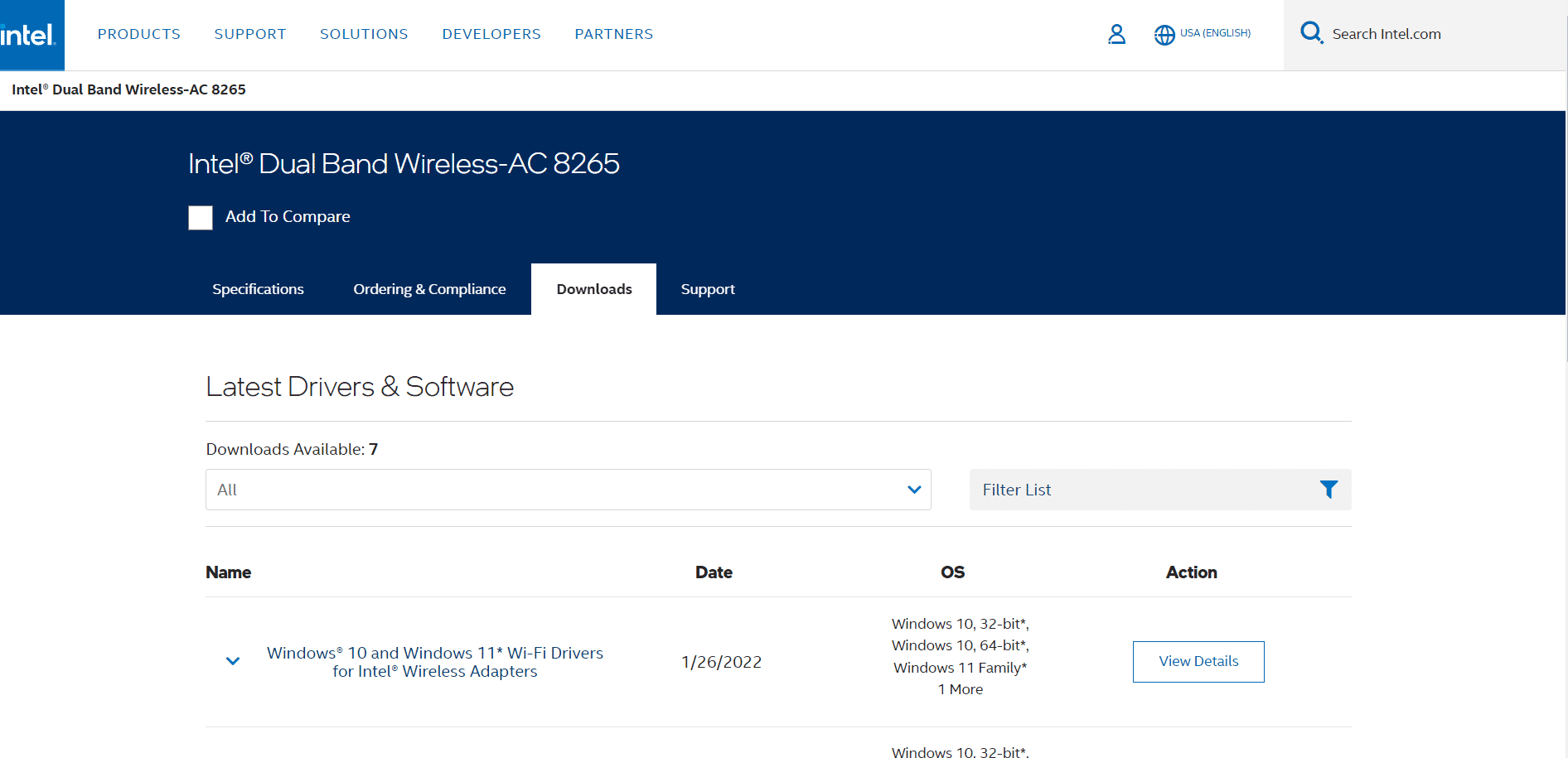
Μέθοδος 5: Ξεφορτώστε την υπολειπόμενη ισχύ
Εάν ο υπολογιστής σας δυσλειτουργεί και οι θύρες USB δεν λειτουργούν σωστά, μπορείτε να δοκιμάσετε να εκτελέσετε μια διαδικασία για να ξεφορτώσετε την υπολειπόμενη ισχύ από τη μητρική πλακέτα του υπολογιστή για να διορθώσετε το πρόβλημα των Windows 10 που δεν λειτουργεί το Ethernet. Είναι ένα παλιό τέχνασμα αντιμετώπισης προβλημάτων υπολογιστή που μπορεί επίσης να χρησιμοποιηθεί για την επίλυση προβλημάτων μη σύνδεσης Ethernet στον υπολογιστή σας Windows 10. Η διαδικασία αφαιρεί όλο το στατικό φορτίο από τους πυκνωτές του υπολογιστή, το οποίο αποστραγγίζει όλη την ισχύ από τον υπολογιστή. Μπορείτε να ακολουθήσετε αυτά τα απλά βήματα για να εκτελέσετε με ασφάλεια την εκφόρτωση της υπολειπόμενης ισχύος στον υπολογιστή σας.
1. Κλείστε τον υπολογιστή σας.
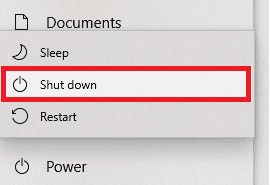
2. Αφαιρέστε όλες τις συσκευές που είναι συνδεδεμένες στις θύρες του υπολογιστή σας.
3. Τώρα, βεβαιωθείτε ότι έχετε αφαιρέσει το καλώδιο τροφοδοσίας.
 Φωτογραφία από τον Clint Patterson στο Unsplash
Φωτογραφία από τον Clint Patterson στο Unsplash
4. Αφαιρέστε επίσης την μπαταρία από τον υπολογιστή σας.
5. Τώρα, κρατήστε πατημένο το κουμπί λειτουργίας του υπολογιστή για περίπου 30 δευτερόλεπτα και αφήστε το για να αδειάσει το στατικό φορτίο από τον υπολογιστή.
6. Τέλος, ενεργοποιήστε τον υπολογιστή σας.
Μέθοδος 6: Αλλάξτε τη διεύθυνση MAC
Εάν το Ethernet σας λαμβάνει τη λανθασμένη φυσική διεύθυνση για τον υπολογιστή σας, ενδέχεται να αντιμετωπίσετε προβλήματα που δεν έχουν εντοπιστεί Ethernet. Για να επιλύσετε το WiFi λειτουργεί αλλά όχι το πρόβλημα με το Ethernet των Windows 10, μπορείτε να προσπαθήσετε να αλλάξετε τη διεύθυνση MAC στον υπολογιστή σας για να επιλύσετε το συνδεδεμένο Ethernet αλλά δεν υπάρχει πρόβλημα με τα Windows 10 στο διαδίκτυο. Διαβάστε τον οδηγό μας σχετικά με τον τρόπο αλλαγής της διεύθυνσης MAC.

Εάν αυτή η μέθοδος δεν επιλύσει το πρόβλημα που δεν λειτουργεί το Ethernet των Windows 10, δοκιμάστε την επόμενη μέθοδο.
Μέθοδος 7: Αλλάξτε τις ρυθμίσεις DNS και TCP/IP
Το DNS και το TCP/IP είναι σημαντικές ρυθμίσεις για τη δημιουργία ενσύρματης ή ασύρματης σύνδεσης στον υπολογιστή σας. Ωστόσο, εάν έγιναν αλλαγές σε οποιαδήποτε από τις δύο ρυθμίσεις, ενδέχεται να αντιμετωπίσετε διάφορα προβλήματα σύνδεσης. Εάν αντιμετωπίζετε πρόβλημα με τη σύνδεση στο Ethernet, μπορείτε να προσπαθήσετε να το διορθώσετε αλλάζοντας τις ρυθμίσεις DNS και TCP/IP. Θα χρειαστεί να ξεπλύνετε τις ρυθμίσεις DNS για να εκτελέσετε αυτήν τη μέθοδο. μπορείτε να ανατρέξετε στον οδηγό Τρόπος αλλαγής των ρυθμίσεων DNS στα Windows 10 για να ξεπλύνετε με ασφάλεια τις ρυθμίσεις DNS στον υπολογιστή σας.
Αφού αλλάξετε τις ρυθμίσεις DNS, ακολουθήστε τα βήματα για να τροποποιήσετε τις ρυθμίσεις TCP/IP.
1. Πατήστε το πλήκτρο Windows, πληκτρολογήστε Command Prompt και μετά κάντε κλικ στο Open.

2. Εδώ, εκτελέστε τις ακόλουθες εντολές η μία μετά την άλλη και πατήστε το πλήκτρο Enter μετά από κάθε εντολή.
ipconfig /Flushdns nbtstat –R netsh Int Ip Reset netsh Winsock Reset netsh Winsock Reset Catalog netsh Int Ipv4 Reset Reset.Log
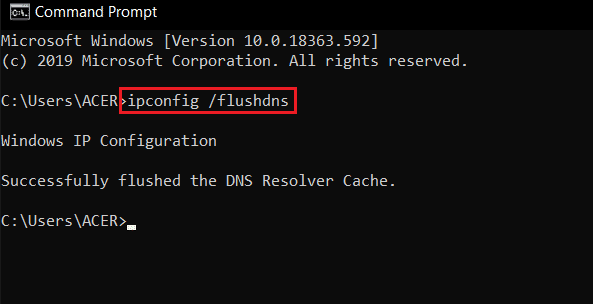
3. Βγείτε από τη γραμμή εντολών και επανεκκινήστε τον υπολογιστή.
Μέθοδος 8: Επαναφορά ρυθμίσεων δικτύου
Εάν δεν λειτουργεί τίποτα, μπορείτε να χρησιμοποιήσετε την επαναφορά δικτύου για να διορθώσετε το πρόβλημα. Ωστόσο, η επαναφορά δικτύου είναι ένα ακραίο βήμα και θα επαναφέρει όλες τις ρυθμίσεις δικτύου. Ως αποτέλεσμα, χρησιμοποιήστε την επαναφορά δικτύου μόνο όταν είναι απολύτως απαραίτητο για να διορθώσετε το WiFi που λειτουργεί, αλλά όχι το πρόβλημα Ethernet των Windows 10. Διαβάστε τον οδηγό μας σχετικά με τον τρόπο επαναφοράς των ρυθμίσεων δικτύου στα Windows 10.
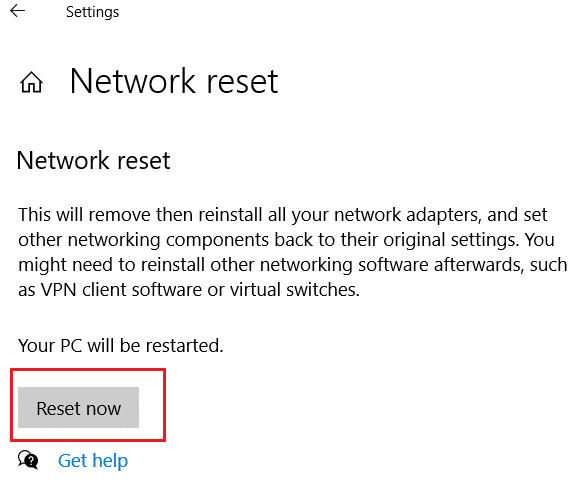
Συχνές Ερωτήσεις (FAQ)
Q1. Γιατί δεν μπορώ να συνδεθώ στο Ethernet;
Απ. Μπορεί να υπάρχουν διάφοροι λόγοι για αυτό το ζήτημα, όπως πρόβλημα σύνδεσης με το δρομολογητή ή ελαττωματικά καλώδια.
Ε2. Τι είναι το Ethernet;
Απ. Μια σύνδεση Ethernet σάς επιτρέπει να συνδέσετε πολλούς υπολογιστές σε ένα ενιαίο τοπικό δίκτυο. Το Ethernet επιτρέπει στους χρήστες να μοιράζονται πληροφορίες σε ένα τοπικό δίκτυο χωρίς να απαιτούν δύο υπολογιστές να μεταδίδουν δεδομένα ταυτόχρονα.
Ε3. Πώς μπορώ να διορθώσω προβλήματα που δεν συνδέονται με το Ethernet στα Windows 10;
Απ. Υπάρχουν πολλές μέθοδοι για την επίλυση προβλημάτων συνδεσιμότητας με το Ethernet, όπως η εκτέλεση της Αντιμετώπισης προβλημάτων δικτύου, η ενημέρωση των προγραμμάτων οδήγησης προσαρμογέα δικτύου ή η αλλαγή των ρυθμίσεων DNS και TCP/IP.
Ε4. Τι προκαλεί προβλήματα με τη μη σύνδεση του Ethernet στα Windows 10;
Απ. Μπορεί να υπάρχουν πολλοί λόγοι για αυτό το ζήτημα, όπως κακή σύνδεση, παλιά προγράμματα οδήγησης και προβλήματα με τις ρυθμίσεις δικτύου.
Q5. Πρέπει να χρησιμοποιήσω την Επαναφορά δικτύου για να διορθώσω τα προβλήματα συνδεσιμότητας Ethernet;
Απ. Η επαναφορά του δικτύου αλλάζει όλες τις ρυθμίσεις δικτύου. αυτή η μέθοδος μπορεί να είναι αποτελεσματική. Ωστόσο, συνιστάται η χρήση αυτής της μεθόδου μόνο όταν οποιαδήποτε άλλη μέθοδος δεν λειτουργεί.
***
Ελπίζουμε ότι αυτός ο οδηγός ήταν χρήσιμος για εσάς και μπορέσατε να διορθώσετε το πρόβλημα του WiFi αλλά όχι του Ethernet στα Windows 10 στον υπολογιστή σας. Ενημερώστε μας ποια μέθοδος λειτούργησε για εσάς. Εάν έχετε οποιεσδήποτε προτάσεις ή απορίες, ενημερώστε μας στην ενότητα σχολίων.